Sebenarnya kita bisa mengunci folder dengan menyematkan password agar tak ada orang lain yang dapat menembus folder tersebut sehingga file tetap aman, bagaimanakah caranya, langsung saja simak cara berikut ini
- Buka notepad kalian
- Copy lalu pastekan kode berikut ke notepad
cls
@ECHO OFF
title Folder Locker
if EXIST "Control Panel.{21EC2020-3AEA-1069-A2DD-08002B30309D}" goto UNLOCK
if NOT EXIST Locker goto MDLOCKER
:CONFIRM
echo Anda yakin untuk mengunci Folder? (Y/N)
set/p "cho=>"
if %cho%==Y goto LOCK
if %cho%==y goto LOCK
if %cho%==n goto END
if %cho%==N goto END
echo Invalid choice.
goto CONFIRM
:LOCK
ren Locker "Control Panel.{21EC2020-3AEA-1069-A2DD-08002B30309D}"
attrib +h +s "Control Panel.{21EC2020-3AEA-1069-A2DD-08002B30309D}"
echo Folder locked
goto End
:UNLOCK
echo Masukan Password untuk Membuka Kunci Folder
set/p "pass=>"
if NOT %pass%==MasukkanPasswordKalian goto FAIL
attrib -h -s "Control Panel.{21EC2020-3AEA-1069-A2DD-08002B30309D}"
ren "Control Panel.{21EC2020-3AEA-1069-A2DD-08002B30309D}" Locker
echo Folder Unlocked successfully
goto End
:FAIL
echo Invalid password
goto end
:MDLOCKER
md Locker
echo Locker created successfully
goto End
:End
- Ganti tulisan MasukkanPaswordKalian dengan pasword kalian sendiri
- Setelah itu Save as dan namai file itu "kunci.bat" jgn lupa filenya berupa .bat
- Kemudian klik 2 kali pada file kunci.bat
- Maka akan muncul folder locker,
- Masukkan folder atau file yang ingin kalian kunci ke folder locker
- Lalu klik 2 kali (lagi) pada file kunci.bat
- akan muncul window seperti berikut, tekan Y untuk setuju lalu enter
- Maka folder kalian akan otomatis tersembunyi
- Untuk membuka folder yang terkunci tadi, klik 2 kali pada file kunci.bat
- Masukkan password kalian seperti yang sudah kalian tulis, lalu enter
- Maka folder locker akan muncul kembali dan dapat diakses
- Jika kalian lupa password tinggal, klik kanan pada kunci.bat
- lalu edit kembali atau lihat pasword kalian
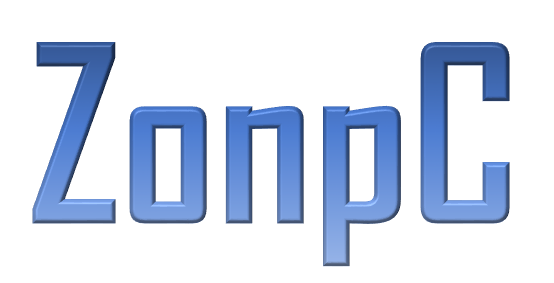

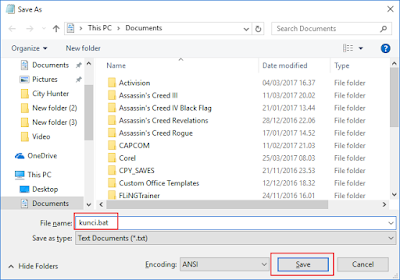

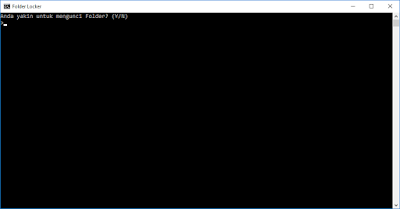

EmoticonEmoticon